本篇将介绍零基础小白实现C#调用halcon dll的过程,同时这其中涉及到很多知识,务必将HDevelop和VisualStudio安装成功。下面我将详细阐述C#调用halcon dll的过程,你的点赞和评论是我一直前行的动力。
1. C#调用Halcon DLL的过程
要在C#中调用Halcon DLL,执行图像处理操作,下面是详细的步骤,即使是零基础的初学者也可以理解和实现。
1.1 准备工作
步骤1:提前安装Halcon,并在文件夹钟复制出
- 确保已安装Halcon软件。Halcon是一个强大的机器视觉库,提供了丰富的图像处理功能。安装时记下安装路径,稍后会用到(如若忘记,桌面图标,直接点击鼠标右键,打开文件位置即可看到(详细路径))。

- 你会进入x64-win64的路径下,点击bin进入bin的路径下


- 不要复制到app.config(切记)

- 先复制起,后面再用
步骤2:创建C#项目
- 打开Visual Studio,创建一个新的C#项目。

- 选择"Windows Forms应用程序"或"控制台应用程序"项目模板,这取决于你想要的界面类型。
- (下面是博主举例,选择的窗体应用)

3.创建窗体应用时,命名和路径自行选择,命名按照C语言的命名规范即可

4.创建窗体完成后,点击启动或者运行(目的是为了生成该窗体的.exe文件)

5.打开刚刚你的窗体路径,找到命名的文件,打开bin文件



也要Halcon,路径下的x64-win64,路径下的halcon.dll,复制并粘贴到下面的Debug路径下
(很重要,路径别沾错啦)

找到这个Debug路径,将上面所有复制的 .dell 和 .xml 文件,粘贴到这个文件路径下


1.2 引入Halcon库
步骤1:添加HalconDotNet.dll引用
- 在VisualStudio界面中,找到解决方案资源管理器中,右键点击"引用"节点,选择“添加引用”。


- 在Debug路径下,找到halcondotnet.dll文件,添加到引用中,选择并添加这个DLL

- 添加完成过后,必须要确定,出现下面的这种解决方案资源管理器框中的halcondotnet。完成添加HalconDotNet.dll引用

步骤2:引入命名空间
- 在C#代码的顶部,双击白色Form1界面,进入添加以下代码以引入Halcon的命名空间:
-
using HalconDotNet; 
1.3 基本的Halcon操作
步骤1:创建图像对象
- 在Halcon中,图像被存储在
HObject对象中。首先,我们需要创建一个空的图像对象
HObject ho_Image = null;
HOperatorSet.GenEmptyObj(out ho_Image);
步骤2:读取并显示图像
- 使用Halcon函数读取图像并在窗口中显示:
// 读取图像
HOperatorSet.ReadImage(out ho_Image, "test_image.jpg");
// 打开一个窗口用于显示图像
HTuple hv_WindowID;
HOperatorSet.OpenWindow(0, 0, 512, 512, 0, "visible", "", out hv_WindowID);
// 显示图像
HOperatorSet.DispObj(ho_Image, hv_WindowID);
在上面的代码中,ReadImage函数用于从指定路径加载图像,OpenWindow函数创建一个窗口,DispObj函数将图像显示在窗口中。
2. 如何写一个测试程序证明C# Halcon联合开发成功
要验证C#与Halcon的结合是否成功,可以编写一个简单的测试程序,加载图像并执行一些基本的图像处理操作,如边缘检测。以下是详细的步骤:
2.1 初始化窗口
在程序的Main函数中,首先需要初始化一个窗口来显示图像:
static void Main(string[] args)
{
// 初始化Halcon窗口
HTuple hv_WindowID;
HOperatorSet.OpenWindow(0, 0, 512, 512, 0, "visible", "", out hv_WindowID);
HOperatorSet.SetPart(hv_WindowID, 0, 0, 511, 511);
}
2.2 加载图像并进行处理
加载图像并使用边缘检测算法(即阈值分割)处理它:
HObject ho_Image, ho_Edges;
HOperatorSet.ReadImage(out ho_Image, "test_image.jpg");
// 使用Canny算子检测图像的边缘
HOperatorSet.EdgesSubPix(ho_Image, out ho_Edges, "canny", 1, 20, 40);
2.3 显示处理结果
将原始图像和处理后的图像显示在窗口中:
// 显示原始图像
HOperatorSet.DispObj(ho_Image, hv_WindowID);
// 显示边缘检测后的图像
HOperatorSet.DispObj(ho_Edges, hv_WindowID);
Console.WriteLine("图像处理完成,按任意键退出...");
Console.ReadKey();
运行程序,如果窗口中成功显示了处理后的图像,则表明运行程序,如果窗口中成功显示了处理后的图像,则表明C#与Halcon的联合开发已经成功。的联合开发已经成功。
下图是博主,C#与Halcon的梦幻联动成功的截图,需要源代码或文件的,可以主页找博主,分享给一路学习,一路奋进的你们。

我相信,你们的点赞和评论是支持我前进的最大动力,我会在这里更新我的学习之路,希望我的学习路程会对你们有一定帮助。









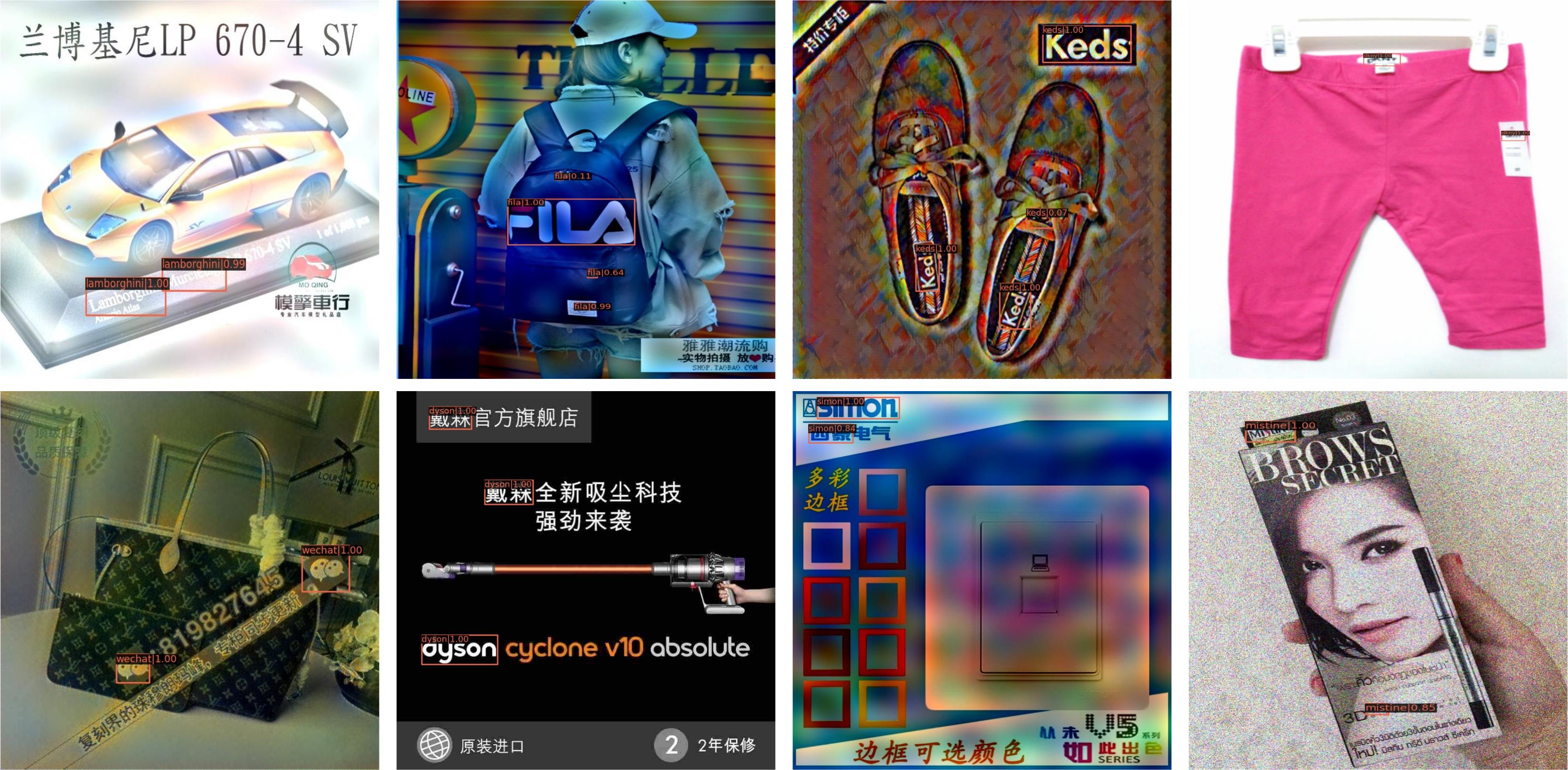
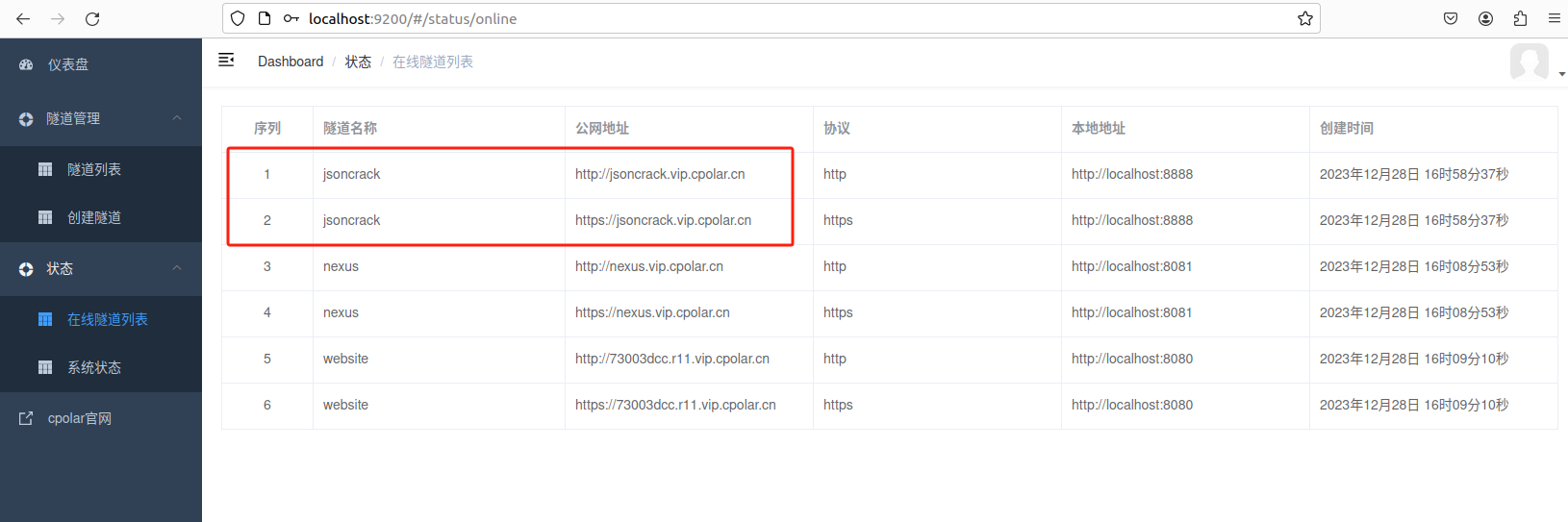
![[Python学习日记-9] Python中的运算符](https://i-blog.csdnimg.cn/direct/273f031708ae409eb08757b0cd557cd0.png)







